他のサービスの中で、グーグルはグーグル写真と呼ばれる簡単で強力なデジタル写真管理サービスを導入しました。 クラウド上で写真を保存して整理するための簡単で無料の方法を提供します。 彼/彼女が全ての重要な機能について知るまで、ツールやサービスから最大のアウトプットを得ることはできません。 Googleフォトから最大限の利益を得るために、私はすべてのGoogleフォトユーザーが知っておくべき12の機能を切り上げました。 もしあなたがこの投稿で見逃した面白い機能を知っているなら、コメントでそれを言及してください。 Android、iOS用のGoogleフォトは、Web上で入手できます。
注: Android用GoogleフォトはAndroid 4.0 以上と互換性がありますが、iOS用グーグルフォトはiOS 8.1以上と互換性があります。
1.ドラッグ&ドロップで写真とビデオをアップロードする
//photos.google.comがウェブブラウザのタブのアドレスバーに表示されている場合は、 タブにドラッグアンドドロップするだけで、多数の写真やビデオをアップロードできます。

同じアクションは、画像やビデオのフォルダでも実行できます。

あるいは、検索バーの近くにあるクラウドボタンをクリックして写真やビデオをアップロードすることもできます。

デスクトップとモバイルアプリを自動同期して写真をアップロードすることもできます。
2.アップロードサイズオプション
ドラッグアンドドロップで写真またはビデオを アップロードすると 、 ポップアップウィンドウで [ アップロードサイズ ]のオプションを選択するように求められます 。

デフォルトでは、[ 高品質 ]オプションが選択されており、ファイルサイズを縮小しながら、写真(最大16 MP)またはビデオ(最大1080 p)を無制限に無料でアップロードできます。 元のサイズとフル解像度で画像やビデオをアップロードするには、[ 元のオプション]を選択することもできます。 15 GBの限られた空きドライブストレージはこのオプションの欠点です。 100 GBから月額1.99ドルで、30 TBまでの月額299.99ドルで、より多くのスペースを購入できます。
[ 続行]をクリックしてアップロード処理を終了します。
3.インテリジェントフォトサーチオプション
グーグルはグーグル写真でインテリジェントな検索オプションを提案した。 あなたはキーワードで写真を検索することができます。例えば、あなたが写真の中で食べていた食べ物、場所、または写真の中の他の目立つものなどです。 しかし、最もエキサイティングなことは、顔認識を介して写真を検索することです。 デスクトップ/ラップトップでGoogleフォトを使用している場合は、上部に検索バーが表示されます。 携帯電話で、青い円形の虫眼鏡アイコンをクリックすると、検索画面が表示されます。

それはあなたのフォトアルバムからあなたに6つの最も頻繁な顔を見せるでしょう。 これらの顔のいずれかをタップすると、その特定の顔を含むほぼすべての写真が返されます。 さらに顔を追加したい場合は、[ 人]の横にある[ その他]をタップします。
注:顔認識による検索は、限られた国でのみ利用可能です。 それがあなたの国で利用できない場合は、利用可能なVPNサービスのいずれかを使用してそれにアクセスすることができます。
同じ画面を下にスクロールすると 、位置情報レポートサービスが無効になっていても、これらの写真をキャプチャした位置のリストが表示されます。 グーグルによると、彼らの技術はあなたの写真の中で有名な地理的なランドマークを識別して、そして自動的に対応する位置でこれらの写真に注釈をつけることができます。
強力な検索機能の魔法を見るために、私はいくつかの写真をアップロードしました。

検索バーにガラスを入力して検索すると、検索結果はガラスの写真を返します。

花の写真を検索するために検索バーに花をタイプしました。

写真で目立つさまざまな色の名前でGoogleフォトを検索することもできます。

しかしながら、写真を検索する際の正確さは依然として問題である。 他の色の検索結果が空の間にのみ、緑色の結果を見つけることができました。 グーグルはこの問題に気づいていなければならず、検索オプションの改善は間もなく目撃されるかもしれない。
4.写真表示オプション
携帯でGoogleフォトを使用している場合、デフォルトでは、毎日表示で、すべての写真が中サイズのサムネイルのグリッドに配置されます。

外側につまむと、画像が大きく表示された快適表示に簡単に切り替えることができます。

最後に、あなたがあなたの携帯電話のスクリーンで一度にもっと多くの画像を見たいならば、そしてコンパクト ビューをオンにするために内側につまむ。 内側をつまむという単純な行為で、数日、数ヶ月、数年に渡って写真を見ることができます。

5.ドライブスペースを節約するために重複を排除
あなたが本当にたくさんの写真のコレクションを持っていて、あなたがすでに存在する写真をアップロードしたならば、重複を排除しながら、Googleフォトは1部だけを保存します。 この機能は、保存容量が限られているオリジナルオプションで写真をアップロードしている場合には非常に便利です。
6.アルバム、ストーリー、そして映画を作るためのコレクション
コレクションを使用すると、数回クリックするだけでアルバム、ストーリー、およびムービーを簡単に作成できます。 Googleフォトの左上にある[コレクション]オプションを見つけてクリックします。

どの種類のコレクションから始めたいのかを選択します。

Googleフォトに慣れていなくても、ストーリーやムービーの作成方法がわからなくても心配しないでください。 ストーリーや映画の作成をクリックすると、ステップバイステップガイドが表示されます。

7. Googleフォトアシスタント
アシスタントは、Googleフォトが提供する強力な機能の1つです。 Googleフォトアシスタントの主な目的は、写真として整理された状態を維持しながら、カードとして表示される新しいことを提案することです。 Googleフォトアシスタントは、左上にある[ハンバーガー]ボタンをクリックすると表示されます。



それは自動的にあなたのために他の多くのことを行うことができます。 たとえば、さまざまな要因に基づいて写真の類似点を調べ、それらをまとめて保存し、編集内容を保存するかどうかを提案できます。 これで十分でない場合は、ローカルストレージの空き容量が不足しているときに、ローカルストレージの空き容量を増やすのに役立ちます。 たとえば、古すぎてクラウドに保存されている写真も削除することをお勧めします。
8.内蔵フォトエディタ
グーグルフォトは、シンプルだがまともなビルトインフォトエディタを思い付いた。それは多くの人々にとって十分すぎるほどかもしれない。 写真を選択し、編集を始めるために右上の鉛筆アイコンをクリックしてください。 携帯電話で写真を編集するには、画像の真下に編集オプションを表示します。

Googleフォトエディタには、多数の画像フィルタ 、 トリミングと回転 、調整可能なライト、カラー、ポップ 、 ビネットオプションがあります。

元の写真と編集中の写真の違いを確認したい場合は、[比較]オプションをクリックして比較してください。
簡単&クイック写真の選択
Web上のGoogleフォトを使用している場合、写真のバッチを選択するには Shiftキーを押しながらバッチの最初の画像の丸いチェックマークアイコンをクリックし、次にバッチの最後の画像の丸いチェックマークアイコンをクリックします。 あなたの時間を節約しながらそれは自動的に最初と最後にチェックした写真の間にあるすべての写真を選択します。
写真の丸いチェックマークアイコンをクリックしてランダムに選択します。

携帯で写真を選択するのは、本当に素早くて簡単です。 写真を指で押さえたまま、選択したいすべての写真の上で指を動かします。 これがあなたが選んだ写真のグループです。
10. Googleドライブの簡単な統合
この時点で、本当にGoogle Photosサービスが好きになり、携帯電話やラップトップからだけでなく、 Googleドライブからも写真やビデオをすべてアップロードしたい場合は、簡単にアクセスできます。
左上のHamburgerボタン>設定>トグルボタンをオンにします。


11.インスタント写真共有
Googleフォトでは、Facebook、Twitter、Google +などの人気のソーシャルネットワークで写真を瞬時に共有できます。 [共有]ボタンをクリックして、移動したいオプションを選択します。


誰かがこれらのソーシャルネットワークのいずれにもいない場合、Googleフォトは、Googleにサインインしているかどうかにかかわらず、選択した写真をフル解像度で表示およびダウンロードできる他のユーザーと共有できる検索リンクを生成できます。 [ 共有可能なリンクを取得]をクリックして、簡単なコピーと貼り付けで共有できるリンクを生成します。

後で、誰も共有リンクを開くことができないようにすると決めた場合は、アクセスを取り消すことができます。 Hamburger Button>共有リンク>リンクの削除をクリックします。
12.写真の自動圧縮
明示的なオプションを指定するのではなく、 Googleフォトはすべてのアップロードされた画像を暗黙的に 圧縮します。 あなたは自分でこの機能を目撃することができます。 高品質オプションを使用して写真をGoogleフォトにアップロードしてからダウンロードします。 あなたは、ダウンロードされた写真のサイズがオリジナルのものよりはるかに小さいのを見ることができます。
結論
素晴らしい検索機能と、画像やビデオの無制限のアップロードにより、 Googleフォトはデスクトップまたは携帯電話のどちらにも使用できる優れたアプリになります。 Smart Google Photos Assistantは、ユーザーが写真を整理するのに非常に役立ちます。また、 簡単な編集および共有機能により、 Google Photosは非常に使いやすいアプリになります。 これらの機能を理解することは、ユーザーがこのアプリを最大限に活用するのに役立ちます。

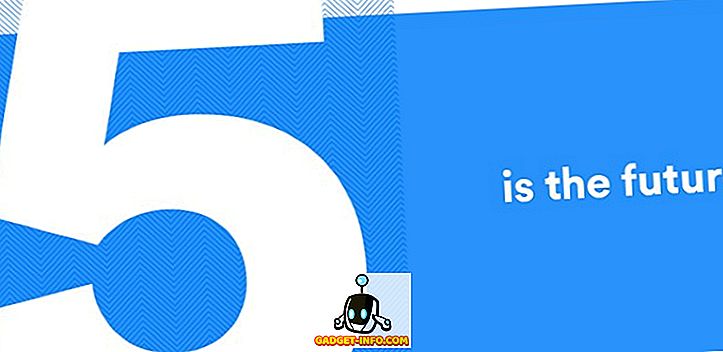
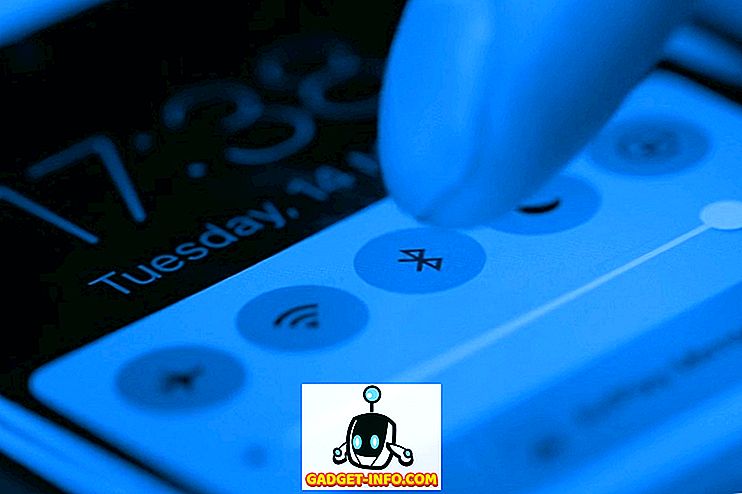






![ソーシャルメディア - 1998年から2011年までのGoogleのナビゲーション履歴[PICS]](https://gadget-info.com/img/social-media/167/google-s-navigation-history-from-1998-2011-5.png)